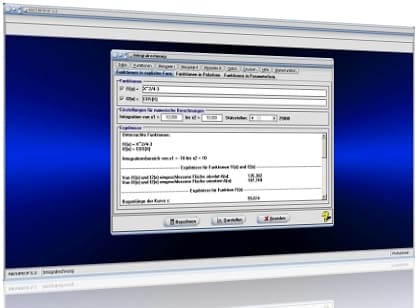MathProf - Fourier-Summen - Nullstellen - Extrema - Wendepunkte

Fachthema: Fourier-Summen
MathProf - Analysis - Software für interaktive Mathematik zum Lösen verschiedenster Aufgaben und zur Visualisierung relevanter Sachverhalte mittels Simulationen, 2D- und 3D-Animationen für die Schule, das Abitur, das Studium sowie für Techniker, Ingenieure, Wissenschaftler und alle die sich für Mathematik interessieren.

Online-Hilfe
für das Modul zur Analyse der Summenbildung trigonometrischer Funktionen nach Fourier inkl. der Durchführung einer Kurvendiskussion.
In diesem Teilprogramm erfolgt neben der Ausgabe der Grafik der entsprechenden Kurve unter anderem die Berechnung derer Nullstellen, derer Hochpunkte, derer Tiefpunkte und derer Wendepunkte (Wendestellen).
Das Berechnen der Werte erforderlicher Größen erfolgt zur Echtzeit. Der Rechner stellt die entsprechenden Zusammenhänge unmittelbar nach Durchführung einer interaktiven Operation dar.

Weitere relevante Seiten zu diesem Programm
Durch die Ausführung eines Klicks auf die nachfolgend gezeigte Schaltfläche gelangen Sie zur Startseite dieser Homepage.

Themen und Stichworte zu diesem Modul:Trigonometrische Reihe - Fouriersynthese - Koeffizienten - Reihe - Reihen - Summe - Summen - Trigonometrie - Funktion - Fourier - Formel - Darstellen - Plotten - Graph - Rechner - Berechnen - Grafik - Zeichnen - Plotter |
Fourier-Summen

Modul Fouriersummen
Das kleine Unterprogramm [Analysis] - Reihen - Fourier-Summen ermöglicht die prinzipielle Analyse einer Summenbildung trigonometrischer Funktionen nach Fourier.

Als Fourier-Synthese wird der Aufbau eines Signals bezeichnet der sich aus periodisch verlaufenden Sinusfunktionen zusammensetzt. Jede periodisch verlaufende Funktion kann als Summe harmonischer Schwingungen (Sinus- und Cosinusfunktionen) beschrieben werden.
Bei einer in diesem Modul durchführbaren Summenbildung erfolgt die Bildung einer trigonometrischen Reihe durch bis zu 5 Einzelfunktionen, gemäß folgendem Zusammenhang:

mit n = 5
Das Programm stellt die resultierende Funktion f(x) dar und führt bei Bedarf eine Kurvendiskussion mit dieser durch.
Darstellung
Führen Sie Folgendes durch, um Fourier-Summen bilden und darstellen zu lassen:
-
Bedienen Sie die zur Verfügung stehenden Schieberegler für die Parameter ak und bk der Einzelfunktionen, um die Einflüsse dieser auf das Verhalten einer Funktion, die durch Summenbildung nach Fourier entsteht, zu untersuchen.
-
Durch die Aktivierung/Deaktivierung der Kontrollkästchen Nullstellen, Extrema bzw. Wendepunkte legen Sie fest, ob eine Kurvendiskussion mit der ermittelten Funktion durchgeführt werden soll.
Möchten Sie den zur Durchführung einer Kurvendiskussion festgelegten Untersuchungsbereich mit der Maus verändern, so klicken Sie in den rechteckig umrahmten Mausfangbereich einer Bereichsmarkierung und bewegen den Mauscursor bei gedrückt gehaltener Maustaste nach links oder nach rechts (je schmaler der Bereich gewählt wird, desto exakter sind die resultierenden Berechnungsergebnisse).
-
Um Zusammenhänge mit Hilfe von Simulationen zu analysieren, bedienen Sie die Schaltfläche Simulation. Vor dem Start einer Simulation wird Ihnen ein Formular zur Verfügung gestellt, auf welchem Sie die zu simulierende Größe durch eine Aktivierung des entsprechenden Kontrollschalters festlegen. Hierauf können Sie ggf. den Wert für die zu verwendende Verzögerung einstellen. Bestätigen Sie mit Ok. Beendet werden kann die Simulation wieder durch eine Bedienung der Schaltfläche Sim. Stop.
Bei der Durchführung einer Kurvendiskussion werden angezeigt:
-
Nullstellen der ermittelten Funktion f(x) (N: Nullstelle)
-
Extrema der ermittelten Funktion f(x) (H: Hochpunkt ; T: Tiefpunkt)
-
Wendepunkte der ermittelten Funktion f(x) (W: Wendepunkt)
Nachfolgend finden Sie ein Video zu diesem Fachthema, welches Sie durch die Ausführung eines Klicks
auf die nachfolgend gezeigte Grafik abspielen lassen können.
Mathematische Funktionen I - Mathematische Funktionen II - Funktionen in Parameterform - Funktionen in Polarform - Kurvenscharen - Funktionsparameter - Kubische Funktionen - Zahlenfolgen - Interaktiv - Rekursive Zahlenfolgen - Interaktiv - Quadratische Funktionen - Interaktiv - Parabel und Gerade - Interaktiv - Ganzrationale Funktionen - Interaktiv - Gebrochenrationale Funktionen - Interaktiv - Kurvendiskussion - Interaktiv - Ober- und Untersummen - Interaktiv - Integralrechnung - Interaktiv - Hypozykoide - Sinusfunktion und Cosinusfunktion - Fourier-Reihen - Implizite Funktionen - Zweipunkteform einer Gerade - Kreis und Punkt - Interaktiv - Kegelschnitte in achsparalleler Lage - Interaktiv - Rechtwinkliges Dreieck - Interaktiv - Allgemeines Dreieck - Interaktiv - Höhensatz - Eulersche Gerade - Richtungsfelder von Differentialgleichungen - Addition und Subtraktion komplexer Zahlen - Binomialverteilung - Interaktiv - Galton-Brett - Satz des Pythagoras - Bewegungen in der Ebene - Dreieck im Raum - Würfel im Raum - Torus im Raum - Schiefer Kegel - Pyramide - Pyramidenstumpf - Doppelpyramide - Hexaeder - Dodekaeder - Ikosaeder - Abgestumpftes Tetraeder - Abgestumpftes Ikosidodekaeder - Johnson Polyeder - Punkte im Raum - Strecken im Raum - Rotationskörper - Rotation um die X-Achse - Rotationskörper - Parametergleichungen - Rotation um die X-Achse - Rotationskörper - Parametergleichungen - Rotation um die Y-Achse - Flächen im Raum I - Flächen im Raum II - Analyse impliziter Funktionen im Raum - Flächen in Parameterform I - Flächen in Parameterform II - Flächen mit Funktionen in Kugelkoordinaten I - Flächen mit Funktionen in Kugelkoordinaten II - Flächen mit Funktionen in Zylinderkoordinaten - Raumkurven I - Raumkurven II - Raumkurven III - Quadriken - Ellipsoid - Geraden im Raum I - Geraden im Raum II - Ebene durch 3 Punkte - Ebenen im Raum - Kugel und Gerade - Kugel - Ebene - Punkt - Raumgittermodelle
Bedienformular

Auf dem Bedienformular, welches durch Anklicken im obersten schmalen Bereich und bei Gedrückthalten der linken Maustaste verschiebbar ist, können Sie u.a. durch die Aktivierung bzw. Deaktivierung der entsprechenden Kontrollkästchen folgende zusätzliche Einstellungen vornehmen:
- Beschriftung: Markierung und Nummerierung der mittels Kurvendiskussion ermittelten Punkte ein-/ausschalten
- Koordinaten: Anzeige der Koordinaten der mittels Kurvendiskussion ermittelten Punkte
Allgemein
Allgemeines zum Handling des Programms bzgl. der Darstellung zweidimensionaler Grafiken wird unter Zweidimensionale Grafiken - Handling beschrieben. Wie Sie das Layout einer 2D-Darstellung konfigurieren können, erfahren Sie unter Layoutkonfiguration. Methoden zur Implementierung und zum Umgang mit grafischen Objekten werden unter Implementierung und Verwendung grafischer Objekte behandelt.
Weitere Themenbereiche
Beispiel
Werden die zur Verfügung stehenden Rollbalken wie folgt positioniert:
| a[0]: 0 a[1]: 0 a[2]: 0 a[3]: 0,5 a[4]: 0,4 a[5]: 0,2 | b[1]: -1,6 b[2]: 0,8 b[3]: 0 b[4]: 0 b[5]: 0 |
so stellt das Programm den Kurvenverlauf der resultierenden Funktion f(x) dar, welche durch die Aufsummierung einzelner Funktionen nach oben gezeigtem Prinzip durchgeführt wurde.
Nachdem die Kontrollkästchen Nullstellen, Extrema und Wendepunkte aktiviert wurden, führt das Modul eine Kurvendiskussion mit der ermittelten Funktion f(x) durch und gibt für einen eingestellten Untersuchungsbereich -1 ≤ x ≤ 1 aus:
| Nullstellen: | N (-0,439 / 0) | N (0,409 / 0) |
| Extrema: | T (-0,735 / -0,583) T (0,901 / -1,326) | H (0 / 1,1) |
| Wendepunkte: | W (-0,364 / 0,263) | W (0,418 / -0,004) |

Grafische Darstellung - Beispiel 1

Grafische Darstellung - Beispiel 2

Grafische Darstellung - Beispiel 3
Eine kleine Übersicht in Form von Bildern und kurzen Beschreibungen über einige zu den einzelnen Fachthemengebieten dieses Programms implementierte Unterprogramme finden Sie unter Screenshots zum Themengebiet Analysis - Screenshots zum Themengebiet Geometrie - Screenshots zum Themengebiet Trigonometrie - Screenshots zum Themengebiet Algebra - Screenshots zum Themengebiet 3D-Mathematik - Screenshots zum Themengebiet Stochastik - Screenshots zum Themengebiet Vektoralgebra sowie unter Screenshots zu sonstigen Themengebieten.
Mathematische Funktionen I - Mathematische Funktionen II - Funktionen in Parameterform - Funktionen in Polarform - Segmentweise definierte Funktionen - Kurvenscharen - Funktionsparameteranalyse - Funktionswertetabellen - Iteration - Parameter der Sinus- und Cosinusfunktion - Parameter der Logarithmusfunktion - Parameter der Betragsfunktion - Parameter der Integer-Funktion - Parameter der Quadratwurzelfunktion - Parameter der Potenzfunktion - Parameter der Exponentialfunktion - Kubische Funktion in allgemeiner Form - Kubische Funktion in spezieller Form - Zahlenfolgen - Zahlenfolgen - Interaktiv - Rekursive Zahlenfolgen - Rekursive Zahlenfolgen - Interaktiv - Arithmetische und geometrische Zahlenfolgen - Parabelgleichungen - Parabelgleichungen - Interaktiv - Parabel und Gerade - Interaktiv - Analyse quadratischer Funktionen - Ermittlung ganzrationaler Funktionen - Ganzrationale Funktionen (Polynome) - Ganzrationale Funktionen (Polynome) - Interaktiv - Gebrochenrationale Funktionen - Gebrochenrationale Funktionen - Interaktiv - Interpolation nach Newton und Lagrange - Interpolation ganzrationaler Funktionen - Polynomregression - Nullstellen - Iterationsverfahren - Horner-Schema - Tangente - Normale - Tangente - Sekante - Tangente und Normale von externem Punkt - Kurvendiskussion - Kurvendiskussion - Interaktiv - Obersummen und Untersummen - Obersummen und Untersummen - Interaktiv - Integrationsmethoden - Rotationsparaboloid (3D) - Integralrechnung - Integralrechnung - Interaktiv - Zykloide - Hypozykloide - Epizykloide - Sternkurven - Zissoide - Strophoide - Kartesisches Blatt - Semikubische Parabel - Archimedische Spirale - Logarithmische Spirale - Fourier-Reihen - Taylorreihen und Potenzreihen - Implizite Funktionen
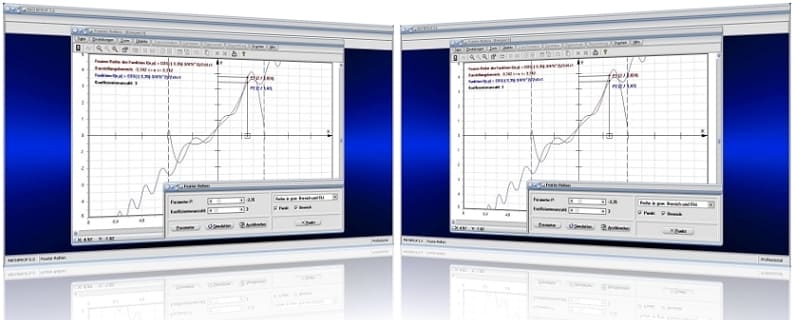
MathProf 5.0 - Unterprogramm Fourier-Reihen

MathProf 5.0 - Unterprogramm Kurven von Funktionen in Parameterform

PhysProf 1.1 - Unterprogramm Adiabatische Zustandsänderung

SimPlot 1.0 - Grafik- und Animationsprogramm für unterschiedlichste Anwendungszwecke
Nachfolgend finden Sie ein Video zu einer mit SimPlot 1.0 erstellten Animationsgrafik, welches Sie durch die Ausführung eines Klicks auf die nachfolgend gezeigte Grafik abspielen lassen können.
Nachfolgend finden Sie ein Video zu einer mit SimPlot 1.0 erstellten Animationsgrafik, welches Sie durch die Ausführung eines Klicks auf die nachfolgend gezeigte Grafik abspielen lassen können.
Nachfolgend finden Sie ein Video zu einer mit SimPlot 1.0 erstellten Animationsgrafik, welches Sie durch die Ausführung eines Klicks auf die nachfolgend gezeigte Grafik abspielen lassen können.